下午补充
终端是什么概念
终端就是一个可以让你操作的地方,输入linux命令的地方,你打开终端,就可以输入指令,发给操作系统。
服务器本身,自带的几个终端。
ctrl + alt + f1 ~f7 组合键
ctrl + alt + f1 ,一个终端,基本对应有一个人再用
ctrl + alt + f2 ~ f7
对应了7个终端
xshell这样的终端
关于linux命令的语法
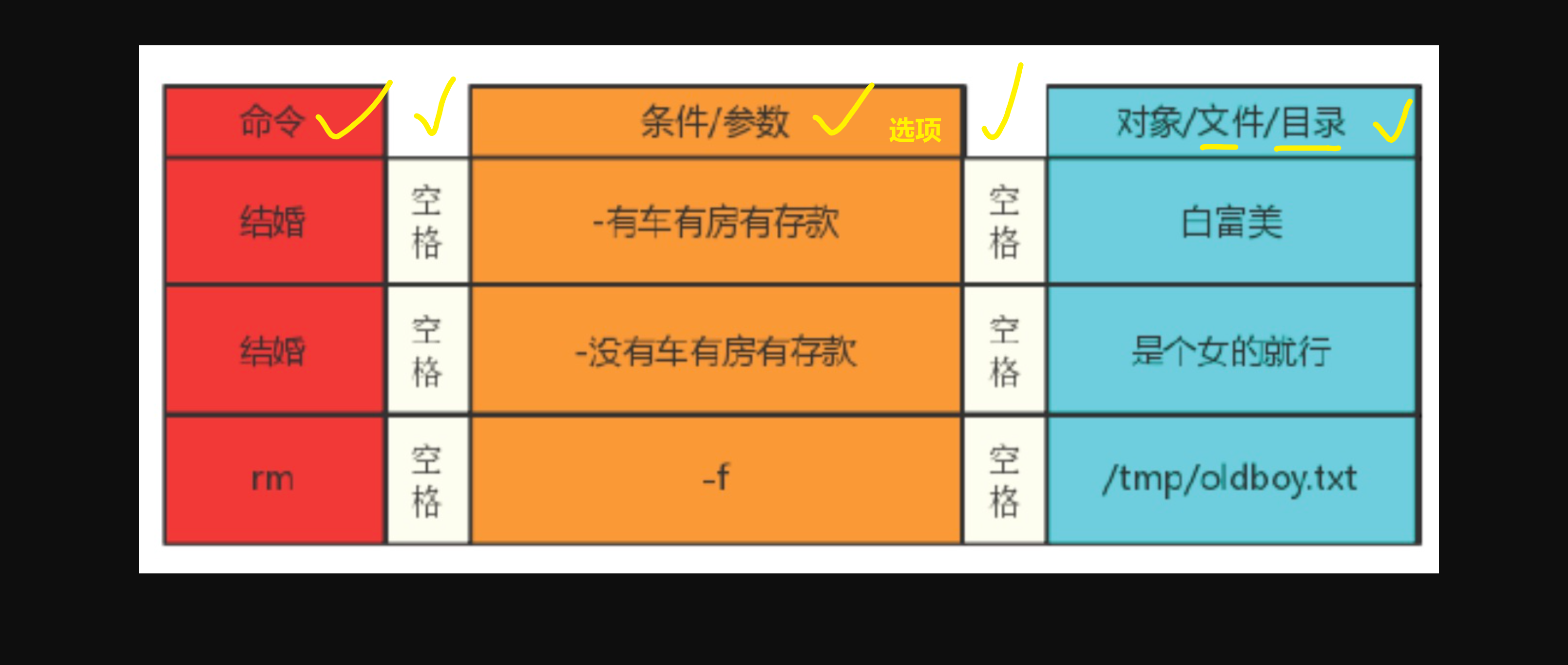
1.一般情况下,【参数】是可选的,一些情况下【文件或路径】也是可选的
# 比如ls命令的操作,可自由添加参数,以及后面的文件对象
# 什么都不加的形式
[root@lamp-241 ~]# pwd
/root
[root@lamp-241 ~]#
[root@lamp-241 ~]# touch ./很不错.txt
[root@lamp-241 ~]#
[root@lamp-241 ~]#
[root@lamp-241 ~]# ls
很不错.txt
[root@lamp-241 ~]# ls .
很不错.txt
[root@lamp-241 ~]#
[root@lamp-241 ~]# ls ./
很不错.txt
# 添加选项的形式 -l 列出详细信息 ,以及操作对象的可选
[root@lamp-241 ~]#
[root@lamp-241 ~]# ls -l
total 0
-rw-r--r-- 1 root root 0 Mar 3 22:46 很不错.txt
[root@lamp-241 ~]#
[root@lamp-241 ~]#
[root@lamp-241 ~]# ls -l .
total 0
-rw-r--r-- 1 root root 0 Mar 3 22:46 很不错.txt
[root@lamp-241 ~]#
[root@lamp-241 ~]#
[root@lamp-241 ~]# ls -l ./
total 0
-rw-r--r-- 1 root root 0 Mar 3 22:46 很不错.txt
[root@lamp-241 ~]#
[root@lamp-241 ~]#
[root@lamp-241 ~]# ls -l /root
total 0
-rw-r--r-- 1 root root 0 Mar 3 22:46 很不错.txt
2.参数 , 同一个命令,跟上不同的参数执行不同的功能
ls -l 参数 ,显示详细信息
可以用ls --help参数,查看ls的参数有哪些,以及作用
组合参数 ,命令,后面可以跟上多个可选参数,写法也有俩
支持组合参数
也支持单独写参数
组合参数 -lh 等于 -l -h
[root@lamp-241 ~]# ls -lh
查看日志文件的详细信息,与大小
[root@lamp-241 ~]# ls -lh /var/log/
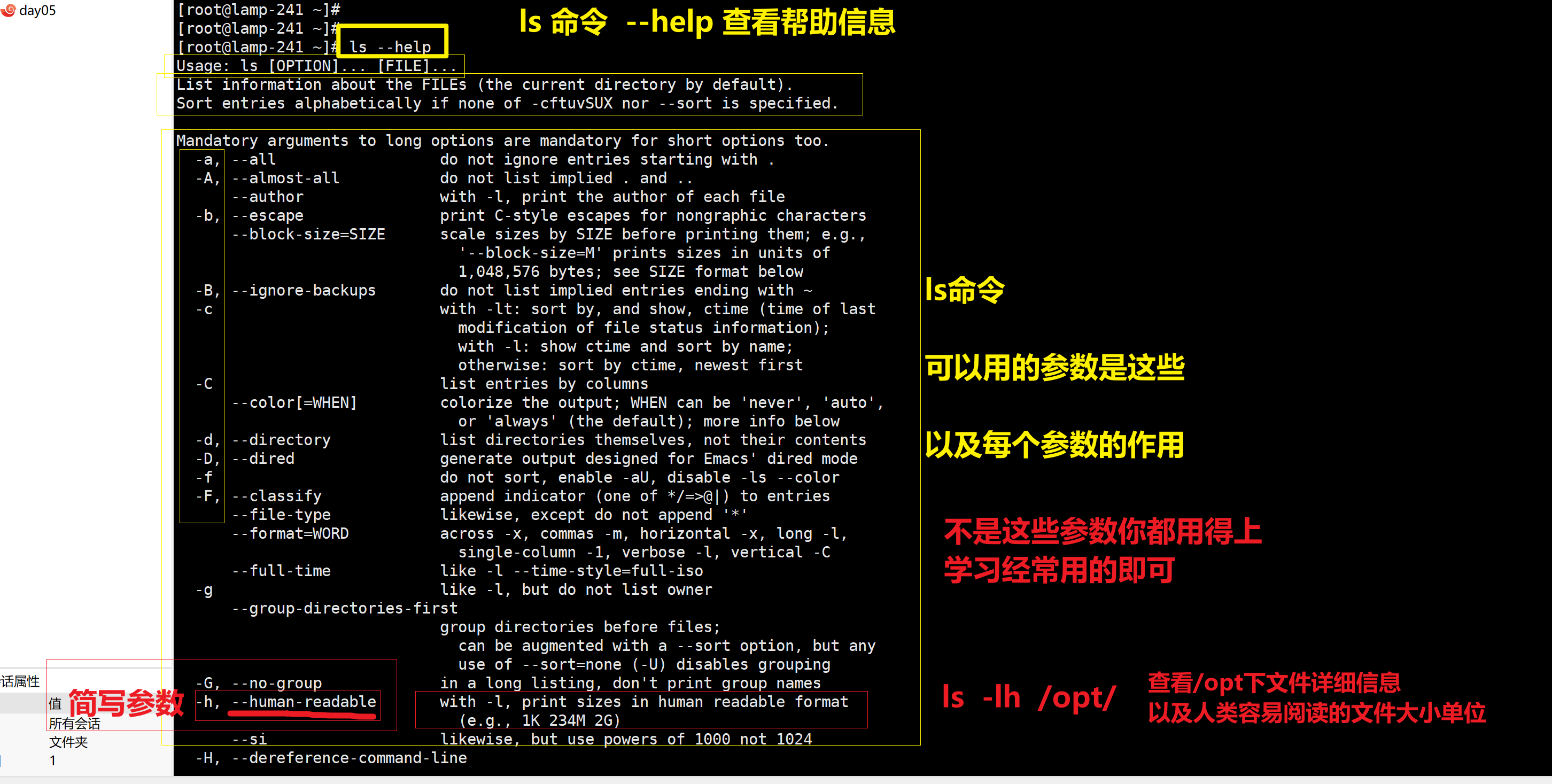
3.执行linux命令,添加参数的目的是让命令更加贴切实际工作的需要!
需要用到什么参数,就添加,否则可以不加
想看到文件的详细信息,就加-l
ls 不加参数,看到文件名即可
4.linux命令,参数之间,普遍应该用一个或多个空格分割!
[root@lamp-241 ~]# ls -lh /var/log/
关于命令提示符(修改命令提示符)

1.切换用户显示 su - 用户名

2. 修改主机名
退出用户登录 logout
hostnamectl set-hostname 主机名
关于最后一个命令提示符,默认表示,用户所处路径的最后一个文件夹
[root@linux0224 opt]# cd /var/log/
[root@linux0224 log]#
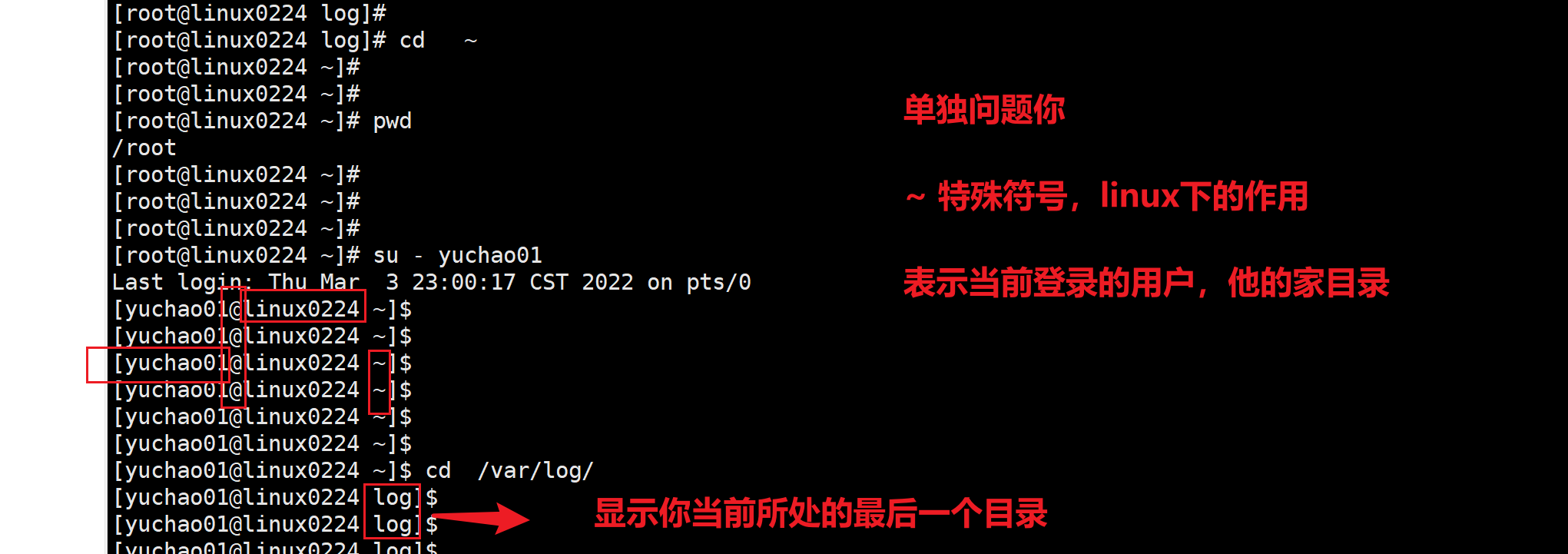
tab键补全
linux有大量的命令,你记不住,单词
以及有大量的文件路径,你也记住不太长
linux系统,提供了tab补全,让你自动的,补充这些命令,或者补充这些文件路径
1.关于命令的补全
2.关于路径的补全
让你找到网卡的配置文件
关于命令的补全
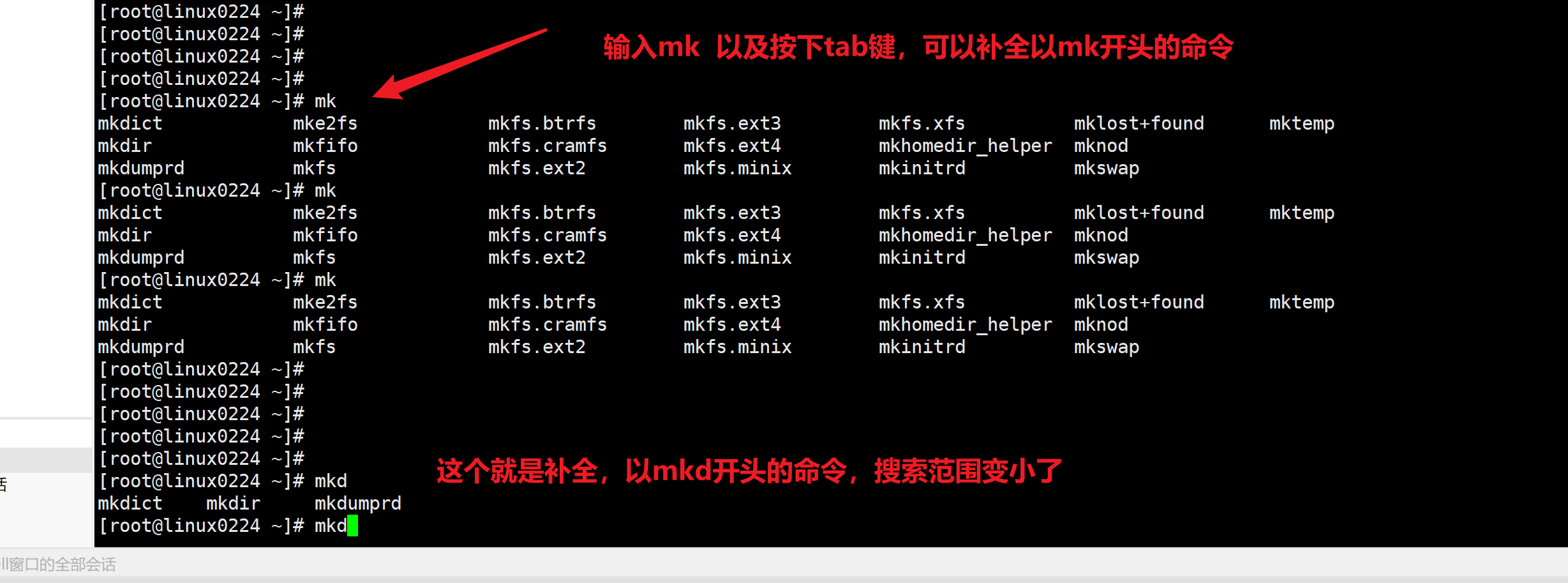
关于文件的补全1

关于文件补全,找到网卡文件的练习
[root@linux0224 ~]# ls /etc/sysconfig/network-scripts/ifcfg-ens33
关于环境变量的学习
打印linux系统上的一个特殊值来看
简单图解变量的作用
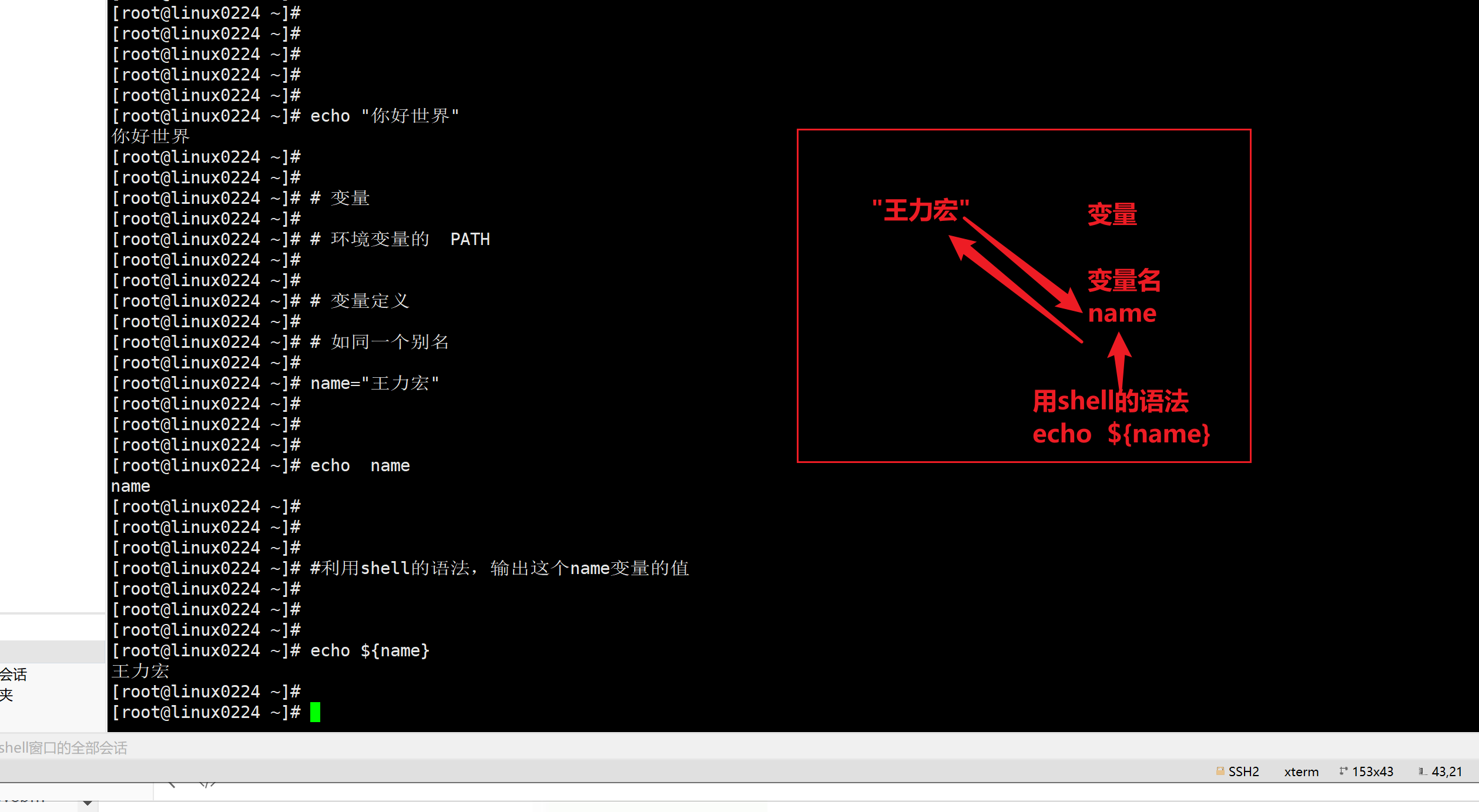
解读PATH变量
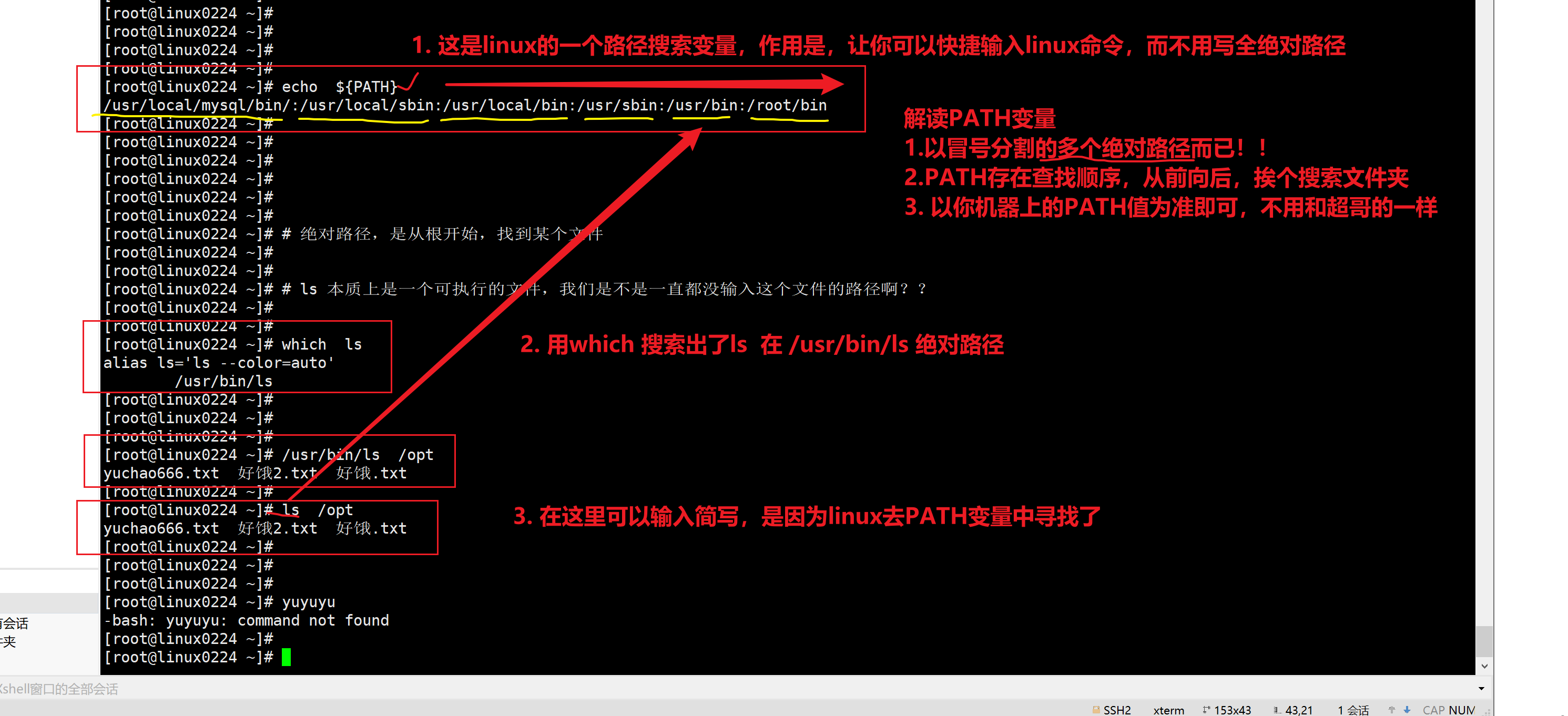
修改PATH变量
试一试,去掉 /usr/bin这个路径,你的ls就没法直接使用了。
这个练习,只是为了让你们理解PATH的作用,你可以不执行,但是跟着练,理解的根深。
1. 查看PATH的值
[root@linux0224 ~]# echo ${PATH}
/usr/local/mysql/bin/:/usr/local/sbin:/usr/local/bin:/usr/sbin:/usr/bin:/root/bin
2.给PATH重新赋值即可
PATH=/usr/local/sbin:/usr/local/bin:/usr/sbin:/root/bin
3.但是发现了ls这样的命令
没办法,简写去用了,你只能手动的补全它的绝对路径,才行
4.修复PATH变量,加入ls的那个目录
PATH="/usr/local/sbin:/usr/local/bin:/usr/sbin:/usr/bin:/root/bin"